Meistens erstellen die Leute eine Website, bevor sie ihren Online-Shop einrichten. Das ist verständlich, wenn man bedenkt, dass die Website die Visitenkarte eines jeden Unternehmens ist und die Einrichtung eines Online-Shops oft erst nachträglich erfolgt. Das muss jedoch nicht länger nachträglich geschehen – die revolutionäre Technologie von Ecwid ermöglicht es jedem, innerhalb von Minuten einen Einkaufswagen in seine bestehende Website zu integrieren.
Ecwid hat spezielle
Was ist der Unterschied zwischen CMS und einem Site Builder?
Web Content Management Systeme (CMS) bieten Tools für die Erstellung, Zusammenarbeit und Verwaltung von Websites, um
„All-in-One“-Site-Builder hingegen machen es einfach, eine Website mit einem Domänennamen zu erstellen, während die administrativen und technischen Herausforderungen eines CMS umgangen werden. Die meisten Webdesigner benötigen die Anpassungsmöglichkeiten eines CMS nicht und konzentrieren sich lieber auf das, was sie am besten können – die Erstellung schöner Websites mit leistungsstarken
Unabhängig davon, ob Sie sich für ein CMS oder ein
- Installieren Sie das CMS-Plugin oder die Sitebuilder-App.
- Verknüpfen Sie es mit Ihrem Ecwid-Konto.
- Starten Sie Ihren Online-Shop auf Ihrer Website.
Der Rest dieses Blogbeitrags hilft Ihnen bei der Auswahl eines CMS oder Sitebuilders, der Ihren Anforderungen entspricht, und erklärt, wie Sie einen Einkaufswagen in eine bestehende Website integrieren. Einen Online-Shop zu erstellen macht Spaß. Also los!
CMS
WordPress
WordPress wurde zum Erstellen und Verwalten von Blogs entwickelt, erfreute sich aber bald auch bei Websites kleinerer Unternehmen großer Beliebtheit.
WordPress ist in zwei Versionen verfügbar: WordPress.org — herunterladbare Software, die Sie auf Ihrem eigenen Webserver installieren können — und WordPress.com - Ein
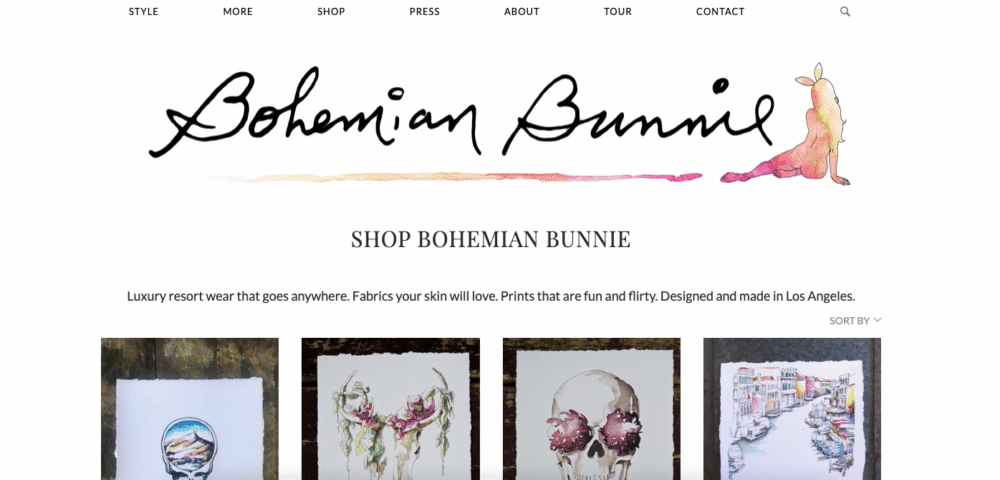
Dieses
Wenn Sie einen Shop zur WordPress.org-Website hinzufügen möchten, können Sie installieren das Ecwid-Plugin aus dem WordPress-Kontrollbereich:
- Loggen Sie sich in Ihr WordPress-Konto ein und gehen Sie zu „Plugins“ → „Hinzufügen“.
- Geben Sie „Ecwid“ in die Suchleiste ein.
- Wählen Sie „Ecwid Shopping Cart“ aus der Liste der Plugins und klicken Sie auf „Installieren“.
- Wenn die Installation abgeschlossen ist, starten Sie das Plugin, indem Sie auf „Plugin aktivieren“ klicken.
- Navigieren Sie zu „Shop Ecwid“ → „Konsole“ und folgen Sie den Anweisungen.
Wir verbessern ständig unsere
Wenn Ihr Ziel darin besteht, der mit WordPress.com erstellten Website einen Einkaufswagen hinzuzufügen, führen Sie diese Schritte aus:
- Anmelden zu Ihrem WordPress-Profil.
- Wählen Sie „Plugins“ aus dem Seitenmenü.
- Verwenden Sie das Suchsymbol oben rechts, um „Ecwid Ecommerce Shopping Cart“ einzugeben.
- Klicken Sie auf die Schaltfläche „Installieren“ und folgen Sie den weiteren Schritten.
- Sehen Sie sich die Seite „Store“ an, um Ihren neu erstellten Website-Shop anzuzeigen.
Montage von
Joomla
Joomla ist ein weiteres beliebtes CMS, mit dem Sie Ihre Website ohne Programmierkenntnisse erstellen und verwalten können. Melden Sie sich bei Ihrem Joomla-Konto an, um die Online-Shop-Erweiterung von Ecwid für Joomla zu entdecken:
- Navigieren Sie im Joomla-Kontrollfeld zu „Erweiterungen“ → „Erweiterungsmanager“. Gehen Sie zur Registerkarte „Paketdatei hochladen“, wählen Sie Ecwid aus und klicken Sie auf „Herunterladen und installieren“. Gehen Sie zu „Komponenten“ → „Ecwid“ → „Allgemeine Einstellungen“ und geben Sie Ihre Ecwid-Store-ID ein.
- Gehen Sie zu „Menü“ → „Menü-Manager“, wählen Sie die Seite für Ihren Online-Shop aus und klicken Sie auf „Startmenü“.
- Klicken Sie neben dem Menüpunkt „Typ“ auf „Auswählen“ und wählen Sie Ecwid → Produktbrowser
- Geben Sie einen Titel für Ihre Online-Shop-Seite ein und speichern Sie die Änderungen.
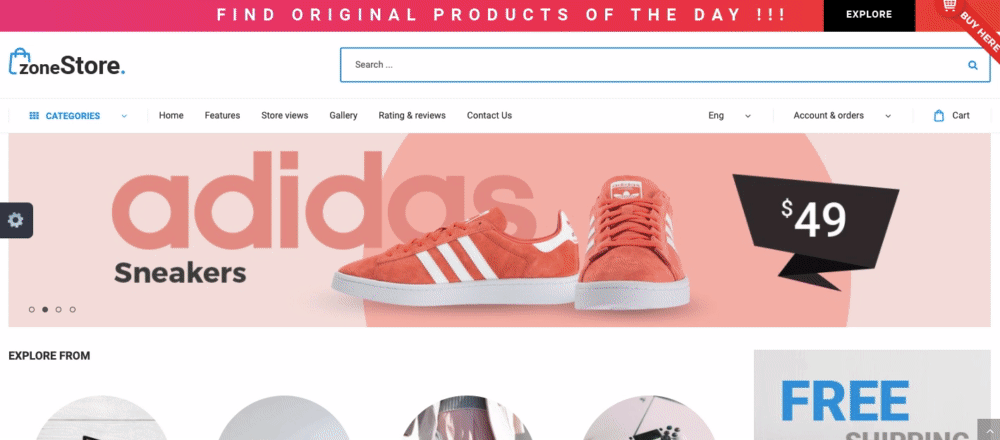
Poochini Online-Shop
Das ist alles! Sie können mit dem Verkauf auf Ihrer Joomla-Site beginnen.
Drupal
Drupal ist ein beliebtes Content-Management-System, mit dem Sie Websites erstellen und verwalten können. Sie können Ihren Ecwid-Shop mithilfe eines speziellen Ecwid-Moduls, das Produktseiten für SEO optimiert, ganz einfach zu einer Drupal-Site hinzufügen.
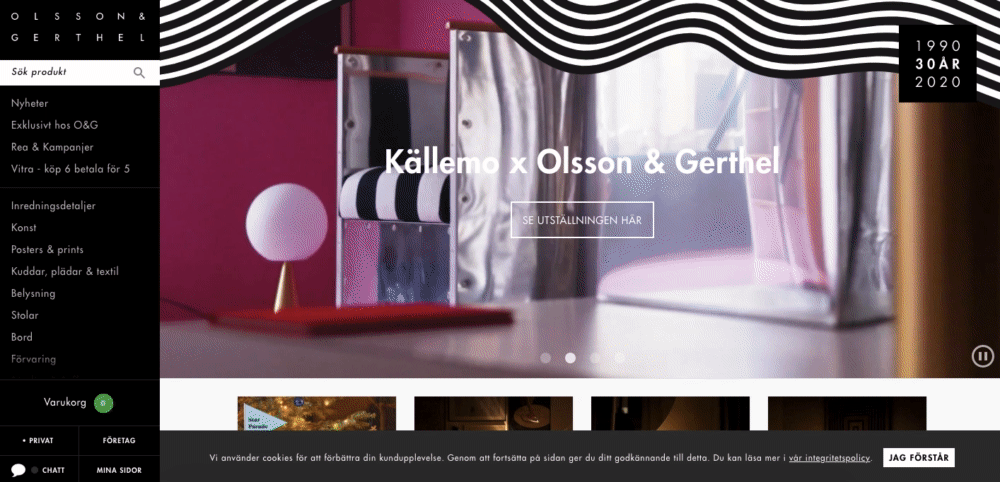
Drupal-basierter Online-Shop
Wenn Ihre Website mit Drupal Version 6.x und 7.x erstellt wurde, verwenden Sie bitte unser offizielles Modul, um Ihren Ecwid-Onlineshop zu installieren. Die Anweisungen zur Installation des Moduls finden Sie in unserem Knowledge Base.
Website-Builder
Es gibt viele verschiedene Optionen für Site Builder, wir konzentrieren uns jedoch auf einige der beliebteren Plattformen, mit denen unserer Erfahrung nach regelmäßig Websites und Shops erstellt werden.
Einige der häufig verwendeten Site Builder, die sich in Ecwid integrieren lassen, sind Wix, Weebly, WordPress, Adobe Muse und Squarespace.
Wix
Wix ist einer der beliebtesten Website-Builder auf dem Markt und richtet sich an eine breite Palette von Benutzern. Sie benötigen keine Programmierkenntnisse, um eine Website zu erstellen. Wix bietet eine Vielzahl von Vorlagen zum Anpassen Ihrer Website.
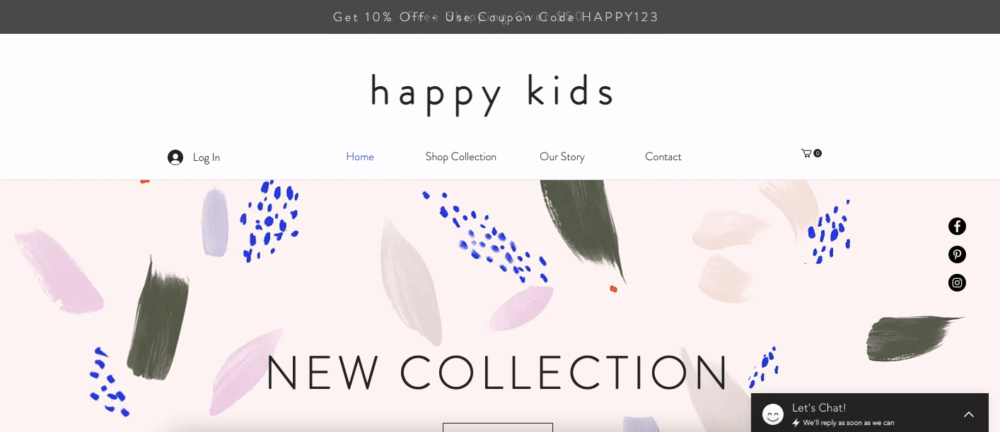
Wix-Shop für Kinder
Es ist ganz einfach, Ecwid zu Ihrer Wix-Site hinzuzufügen. Installieren Sie unsere „Online Store“-App aus dem Wix App Market und beginnen Sie mit dem Online-Verkauf:
- Folgen Sie dem Link zum Wix App Store und klicken Sie auf „Hinzufügen“, um die Anwendung zu installieren.
- Melden Sie sich beim Site-Editor von Wix an. Wechseln Sie in den Bearbeitungsmodus, klicken Sie auf „Zur Site hinzufügen“ und anschließend auf „OK, hinzufügen“. Ihre Wix-Site hat jetzt eine Website-Seite mit einem Ecwid-Demoshop.
- Navigieren Sie zu den Einstellungen, „Online-Shop“ und füllen Sie das Formular „Neues Ecwid-Konto erstellen“ aus, um Ihren Ecwid-Online-Shop mit Ihrem Wix-Konto zu verknüpfen.
Integration von Wix mit Ecwid ist so einfach wie das Hinzufügen der App aus dem Wix App Market zu Ihrer Site.
Weebly
Weebly hat mehr als 40 Millionen Nutzer und ist ein Site Builder, der für seinen schnörkellosen Ansatz beim Website-Design beliebt ist. In wenigen Minuten können Sie eine
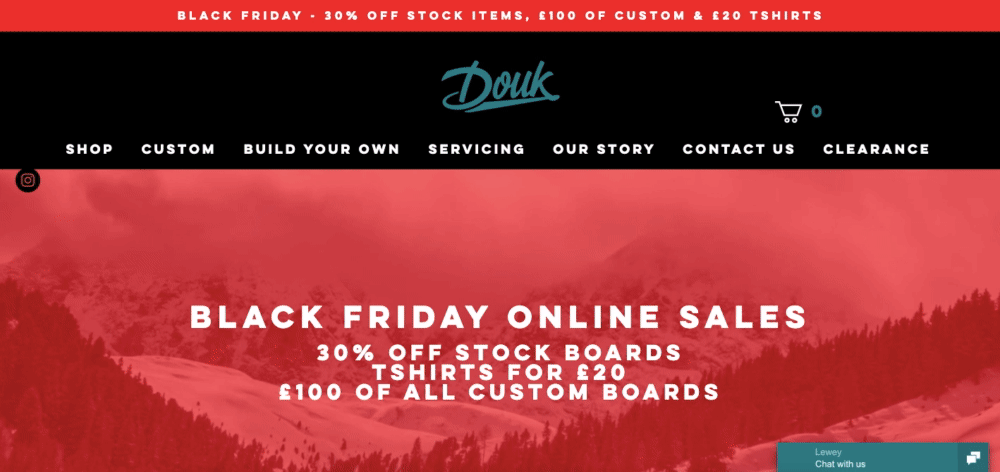
Weebly-basierter Online-Shop
Das Hinzufügen eines Ecwid-Shops zu einer Weebly-Website ist ganz einfach. Die Storefront übernimmt die Farben und Schriftarten der Website und sieht daher wie ein nahtloser Teil der Website aus. Installieren Sie unsere App „Online Store“ auf Ihrer Weebly-Website und beginnen Sie mit dem Verkauf:
- Melden Sie sich bei Ihrem Weebly-Editor an, suchen Sie die Ecwid App im App Center und klicken Sie auf die Schaltfläche „Hinzufügen“.
- In dem
Pop-up, Wählen Sie die Website aus, zu der Sie den Shop hinzufügen möchten, und klicken Sie auf „Verbinden“. - Loggen Sie sich in Ihr Weebly-Konto ein, öffnen Sie die Seite, auf der Sie den Ecwid-Store hinzufügen möchten, und ziehen Sie das Ecwid-Symbol aus der Liste der installierten Apps im linken Menü des Weebly-Editors per Drag & Drop auf die Seite. Fertig!
Detaillierte Anweisungen zum Hinzufügen eines Ecwid-Shops zu Weebly finden Sie in unserer Knowledge Base.
Squarespace
Squarespace ist ein weiteres benutzerfreundliches Tool mit vielen verschiedenen Vorlagen, mit denen Sie in wenigen Minuten einen individuellen Online-Shop und eine Website erstellen und starten können.
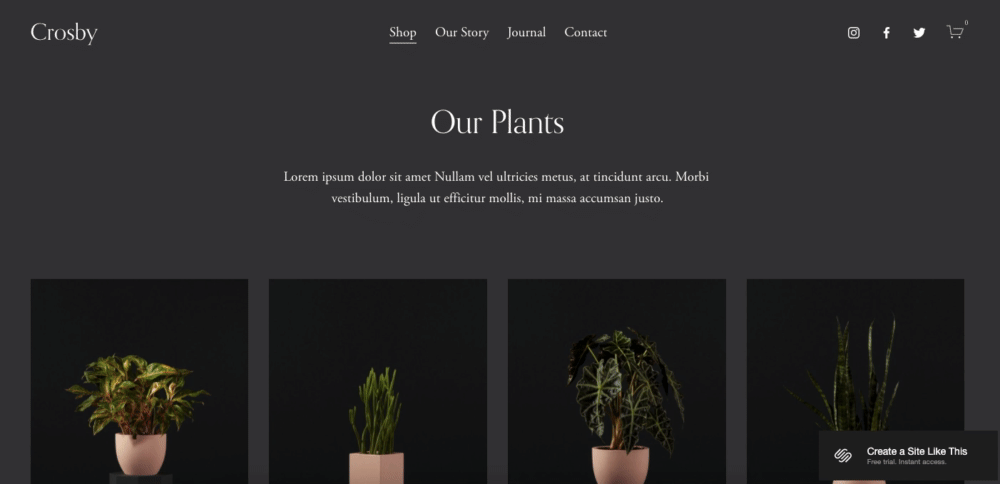
Squarespace Pflanzenladen
Wenn Sie nach einem Site Builder suchen, der
Sie können Ihre Squarespace-Website und Ecwid-Konten mit einem Stück HTML-Code.
Ecwid hat einfache
Haben Sie bereits einen Ecwid-Shop? Teilen Sie unten Ihre Erfolgsgeschichte!








